منذ أن تم طرحه في عام 2011 ، أبل سيري غالبًا ما يدفعك المساعد الصوتي إلى الجنون. كما لو أن إجابات Siri غير المفيدة لم تكن مزعجة بدرجة كافية عندما تريدها فعلاً ، غالبًا ما يقاطع Siri محادثة أو اجتماعًا أو برنامجًا تلفزيونيًا عندما لا تطلب أي شيء على الإطلاق. كيف تمنع Siri من التنشيط العشوائي؟
نعم ، يمكن أن يكون Siri مفيدًا - مثل إجبار iPhone على إعادة التشغيل أو التحكم في مكنسة الروبوت الخاصة بك - ولكن في كثير من الأحيان يمكن أن يكون ضيفًا غير مرحب به ، حيث يتم تنشيطه عندما تريد أن يضغط عليه.
يتوفر Siri على جميع أجهزة Apple ولكن من المرجح أن يتم تنشيطه عندما لا ترغب في ذلك على Apple Watch و Mac. تابع القراءة لإيقاف تشغيل بعض إعدادات Siri المزعجة.
منع Siri من التنشيط بنفسه
كيفية تعطيل Siri على Apple Watch
Apple Watch هي الجهاز الوحيد الذي يستمع إلى الأوامر دون قول "يا Siri" أولاً. في أي وقت يتم فيه رفع ساعتك أو تنشيطها ، فإنها تستمع إلى شيء قد يتمكن Siri من اتخاذ إجراء بشأنه. انها بعض الشيء أكثر ملاءمة ، ولكن معظم الأشخاص مدربون على البدء بـ "يا Siri" على أي حال.
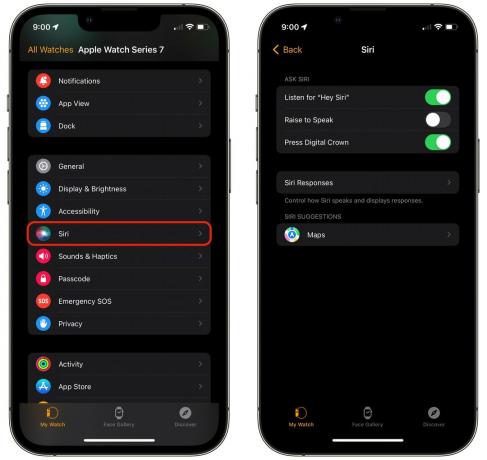
لقطة الشاشة: د. جريفين جونز / عبادة ماك
يمكنك إيقاف تشغيل هذا ، مع بعض مشغلات Siri الأخرى ، في تطبيق Watch. اذهب إلى شاهد> سيري وإيقاف إرفع للتحدث.
يمكنك أيضا إيقاف استمع إلى "يا Siri" لتقليل Siri بشكل أكبر من التنشيط العشوائي.
إذا كنت ترتدي أكمامًا طويلة و / أو قفازات سميكة في الشتاء ، أو إذا كان لديك يد كبيرة ، فقد تقوم بتنشيط Siri عن طريق الخطأ بالضغط على التاج. اطفئه اضغط على Digital Crown لإيقاف Siri بهذه الطريقة - لكن ضع في اعتبارك أنه مع إيقاف تشغيل هذه الإعدادات الثلاثة ، لن يكون لديك Siri على Apple Watch.
كيفية تعطيل Siri على Mac
تم إحضار Siri إلى Mac ، ولكن نظرًا لأن معظم تطبيقات Mac مبنية بشكل مختلف عن تطبيقات iPhone ، فإن Siri لا يعمل دائمًا بالطريقة نفسها. أنا شخصياً لا أستخدم Siri مطلقًا على جهاز Mac الخاص بي ، لكنني قمت عن طريق الخطأ بتشغيل Siri مرات أكثر مما يمكنني الاعتماد عليه.
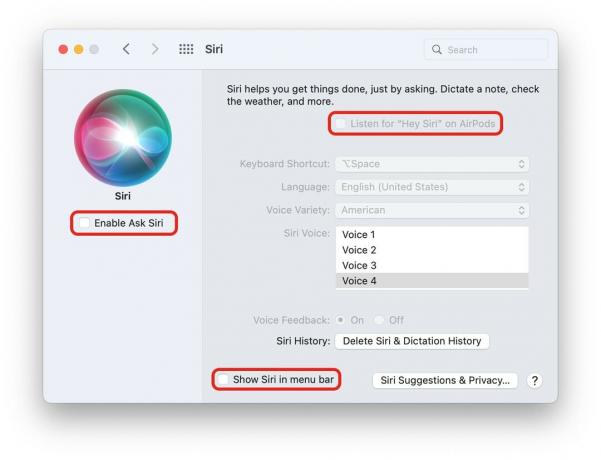
لقطة الشاشة: د. جريفين جونز / عبادة ماك
يتم تنشيط Siri باستخدام مفتاح Siri مخصص على أجهزة Mac الأحدث مع Apple silicon واختصار لوحة المفاتيح على أجهزة Mac القديمة. يوجد أيضًا زر Siri في شريط القائمة. إذا كان لديك AirPods ، فسيعمل "Hey Siri" على جهاز Mac أيضًا. لإيقاف هذا ، انتقل إلى تفضيلات النظام> سيري (أو اعدادات النظام في macOS Ventura).
قم بتعيين اختصار لوحة المفاتيح على عن. إذا كنت قد قمت مؤخرًا بتوصيل AirPods بجهاز Mac ، فيجب التفكير في تعطيله استمع إلى "يا Siri" على AirPods. إذا كنت لا تريد Siri على الإطلاق ، فقم بإيقاف تشغيله قم بتمكين اسأل Siri وإيقاف إظهار Siri في شريط القوائم.
كيفية تعطيل Siri على iPhone و iPad

لقطة الشاشة: د. جريفين جونز / عبادة ماك
اذهب إلى الإعدادات> سيري والبحث للعثور على إعدادات Siri على iPhone.
اطفئه السماح لـ Siri عند القفل للتخلص من معظم مكالمات Hey Siri غير المقصودة - عندما يكون هاتفك جالسًا في وضع الخمول على مكتب أو طاولة قريبة. اطفئه استمع إلى "يا Siri" لتعطيل الميزة تمامًا ، حتى عند استخدام هاتفك في يدك.
اطفئه اضغط على الزر الجانبي لـ Siri لمنع تنشيط Siri عن طريق الضغط على زر الطاقة دون قصد.
مع إيقاف تشغيل الثلاثة ، لن تتمكن من تنشيط Siri على الإطلاق.
كيفية تعطيل Siri على AirPods
يتم تنشيط Siri على AirPods إما عن طريق الضغط (AirPods و AirPods 2) أو الضغط (AirPods Pro و AirPods 3) أو الضغط على زر (AirPods Max).
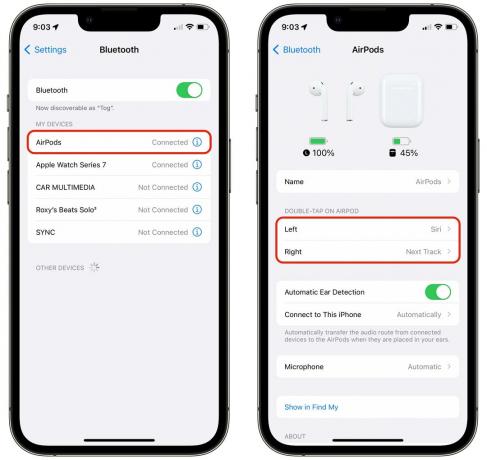
لقطة الشاشة: د. جريفين جونز / عبادة ماك
لتعطيل Siri ، تأكد من توصيل AirPods. اذهب إلى الإعدادات> البلوتوث واضغط على أنا زر بجوار AirPods الخاص بك. من هنا ، يمكنك تخصيص ضوابط AirPod اليمنى واليسرى. انقر فوق كل منها وقم بتغييره من Siri إلى تشغيل / إيقاف مؤقت أو المسار التالي أو المسار السابق أو لا شيء.
إذا كنت لا ترى هذه القائمة ، فتأكد من توصيل AirPods بجهاز iPhone أولاً.
كيفية تعطيل Siri على HomePod
"يا Siri" هي الطريقة الأساسية للتفاعل مع HomePod. ولكن إذا كنت تريد ، لسبب ما ، الضغط فعليًا على الزر الموجود في الأعلى أو AirPlay الموسيقى والبودكاست من جهازك إلى HomePod ولا شيء آخر ، يمكنك تعطيل يا Siri.
فقط قل ، "يا Siri ، أوقف تشغيل يا Siri" ، وأكد بـ "نعم".
إذا كنت تريد إعادة تشغيل هذا لاحقًا ، فاضغط مع الاستمرار على الجزء العلوي من HomePod وقل ، "تشغيل يا Siri".
كيفية تعطيل Siri على Apple TV
يضع جهاز التحكم عن بعد الجديد من Apple TV زر Siri في مكان غريب: الجانب ، في المكان المحدد ، قد يمسك المرء بجهاز التحكم عن بعد أثناء التقاطه من طاولة أو أريكة. ناهيك عن جهاز التحكم عن بعد القديم ، انتقادات شديدة، باستخدام زر Siri بجوار زر الرجوع مباشرة وزر الإيقاف المؤقت وزر الصوت.
اذهب إلى الإعدادات> عام> Siri وأوقف تشغيل Siri.
إذا كنت مهتمًا بجهاز تحكم عن بعد لـ Apple TV بدون Siri ، فنحن نوصي بـ Function101 زر التحكم عن بعد.

